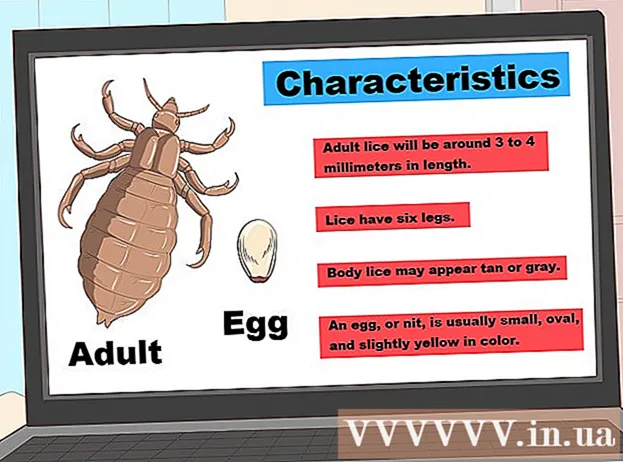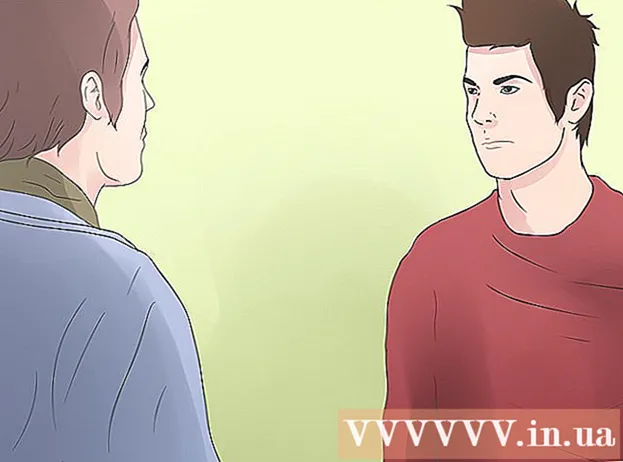ผู้เขียน:
Peter Berry
วันที่สร้าง:
20 กรกฎาคม 2021
วันที่อัปเดต:
1 กรกฎาคม 2024
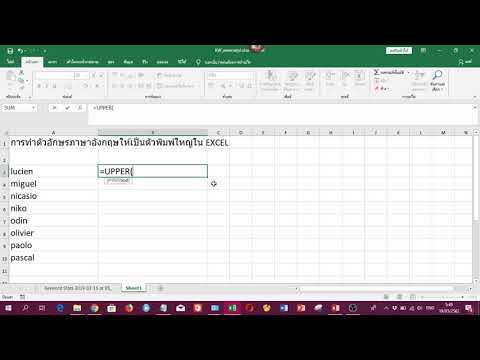
เนื้อหา



เลือกฟังก์ชันข้อความที่ชื่อว่า "UPPER" หรือพิมพ์ "UPPER" หลังเครื่องหมายเท่ากับในแถบสูตรของคุณ
- เมื่อกดปุ่มฟังก์ชันคำว่า“ SUM” อาจปรากฏขึ้นโดยอัตโนมัติ ในกรณีนี้ให้แทนที่ "SUM" ด้วย "UPPER" เพื่อเปลี่ยนฟังก์ชัน


กดปุ่ม“ Enter” (ไป). ข้อความในเซลล์ A1 ปรากฏในเซลล์ B1 โดยมีตัวอักษรทั้งหมดเป็นตัวพิมพ์ใหญ่


ตรวจสอบเพื่อดูว่าข้อความทั้งหมดได้รับการคัดลอกไปยังคอลัมน์ที่สองอย่างถูกต้องหรือไม่ เลือกคอลัมน์ที่มีข้อความที่เขียนถูกต้องโดยคลิกที่ตัวอักษรในคอลัมน์ คลิกขวาเพื่อเปิดเมนู "แก้ไข" และเลือก "คัดลอก" จากนั้นคลิกขวาอีกครั้งและจากเมนูแบบเลื่อนลง "แก้ไข" ให้เลือก "วางค่า"
- ขั้นตอนนี้ให้คุณแทนที่สูตรด้วยค่าดังนั้นคุณจึงสามารถลบคอลัมน์แรกของข้อความได้โดยไม่ส่งผลกระทบต่อข้อมูลในคอลัมน์ที่สอง

วิธีที่ 2 จาก 4: ใช้ฟังก์ชันคำนามที่เหมาะสม
เพิ่มคอลัมน์ใหม่ คลิกขวาที่ตัวอักษรเหนือคอลัมน์แรก เลือก“ แทรก” จากเมนูแบบเลื่อนลง
เลื่อนเคอร์เซอร์ไปที่เซลล์ทางขวาของข้อความแรก คลิกปุ่มสูตร เป็นไอคอนเข็มฉีดยาสีน้ำเงินในแถบเครื่องมือแนวนอนด้านบน
คลิกในแถบสูตร เป็นแถบข้อความค้นหาถัดจากสัญลักษณ์ "fx" บนสเปรดชีตของคุณ พิมพ์คำว่า "PROPER" หลังเครื่องหมายเท่ากับ
- หากคำว่า "SUM" ปรากฏขึ้นโดยอัตโนมัติในแถบสูตรให้แทนที่ด้วยคำว่า "PROPER" เพื่อเปลี่ยนฟังก์ชัน
พิมพ์ข้อความเซลล์แรกในวงเล็บหลังคำว่า“ เหมาะสม”. ตัวอย่างเช่น: "= PROPER (A1)"
กดปุ่ม“ Enter”. อักษรตัวแรกของแต่ละคำในเซลล์จะเป็นตัวพิมพ์ใหญ่ในคอลัมน์ทางด้านขวาของข้อความต้นฉบับ ส่วนที่เหลือยังคงเป็นตัวพิมพ์เล็ก
เก็บกล่องไว้ที่มุมขวาล่างของเซลล์ เลื่อนลงไปที่แถวสุดท้ายของคอลัมน์ข้อความต้นฉบับ ปล่อยปุ่มเมาส์และข้อความทั้งหมดจะถูกคัดลอกเพื่อให้อักษรตัวแรกของแต่ละตัวอักษรเป็นตัวพิมพ์ใหญ่
คลิกตัวอักษรเหนือคอลัมน์ทางเลือกเพื่อเลือกทั้งคอลัมน์ คลิกเมนู "แก้ไข" แล้วเลือก "คัดลอก" จากนั้นคลิกที่เมนูแบบเลื่อนลงบนปุ่มวางและเลือก "วางค่า"
- เซลล์ที่มีค่าที่สร้างจากสูตรจะถูกแทนที่ด้วยข้อความดังนั้นคุณจึงสามารถลบคอลัมน์ก่อนได้
คลิกขวาที่คอลัมน์แรก เลือก "ลบ" เพื่อลบและปล่อยให้ค่าแทนที่สำหรับคำที่มีอักษรตัวพิมพ์ใหญ่ โฆษณา
วิธีที่ 3 จาก 4: ใช้ฟังก์ชั่นเติมแฟลชเติมด่วนใน Excel 2013
กรอกรายชื่อของคุณโดยเขียนตัวอักษรพิมพ์เล็กทั้งหมด ใส่ลงในคอลัมน์เดียว เว้นคอลัมน์ว่างไว้ทางขวาของรายชื่อ
- หากขณะนี้ไม่มีคอลัมน์ว่างทางด้านขวาของรายการชื่อให้คลิกขวาที่ตัวอักษรเหนือคอลัมน์ที่แสดงรายชื่อของคุณ เลือก“ แทรก” จากนั้นคอลัมน์ว่างใหม่จะปรากฏทางด้านขวา
คลิกในเซลล์ทางด้านขวาของชื่อในรายการ ตัวอย่างเช่นหากชื่อตัวพิมพ์เล็กแรกอยู่ในเซลล์ A1 คุณจะต้องเลือกเซลล์ B1
พิมพ์ชื่อซ้ำในเซลล์ A1 แต่ใช้อักษรตัวพิมพ์ใหญ่และนามสกุลที่ถูกต้อง ตัวอย่างเช่นหากช่องแรกคือ "เหงียนอัน" ให้พิมพ์ "เหงียนอัน" ในช่องทางด้านขวา กดปุ่ม "Enter"
ไปที่เมนู "ข้อมูล" แล้วเลือก "เติมแฟลช”. Excel เรียนรู้รูปแบบในเซลล์แรกและทำการเปลี่ยนแปลงเดียวกันกับชุดข้อมูลทั้งหมด คุณยังสามารถใช้ทางลัด "Control" + "E" เพื่อเปิดใช้งานฟังก์ชันเติมด่วน
ลบคอลัมน์ตัวพิมพ์เล็ก หากต้องการหลีกเลี่ยงการซ้ำให้คลิกตัวอักษรเหนือคอลัมน์ตัวพิมพ์เล็กเดิม คลิกขวาและเลือก "ลบ" เพื่อลบคอลัมน์นั้นออกจากรายการเป็นตัวพิมพ์ใหญ่
- ก่อนที่จะลบตรวจสอบให้แน่ใจว่าฟังก์ชัน Quick Fill ทำงานกับรายการทั้งหมด
วิธีที่ 4 จาก 4: ใช้ Word
เปิดหน้า Word เปล่า
ใน Excel เลือกเซลล์ที่คุณต้องการแปลงจากตัวพิมพ์เล็กเป็นตัวพิมพ์ใหญ่
คัดลอกเซลล์ (ควบคุม "C")
วางลงในหน้า Word (Control "V")
เลือกข้อความทั้งหมดในเอกสาร Word
คลิกเมนูแบบเลื่อนลง "Change Case" จากแท็บ "Home"
เลือกตัวเลือกที่คุณต้องการ - การใช้อักษรตัวพิมพ์ใหญ่ตัวพิมพ์เล็กตัวพิมพ์ใหญ่อักษรตัวพิมพ์ใหญ่ตามตัวอักษรและชื่อตัวพิมพ์ใหญ่ตามตัวอักษร
เมื่อเสร็จแล้วให้เลือกข้อความทั้งหมดแล้ววางกลับลงใน Excel
กระบวนการทั้งหมดใช้เวลาเพียงไม่กี่วินาที โฆษณา
คำแนะนำ
- เมื่อใช้สูตรให้พิมพ์ชื่อฟังก์ชันด้วยตัวพิมพ์ใหญ่เสมอ ตัวอย่างเช่น UPPER จะเปิดใช้งานแถวทุนในขณะที่ "Upper" จะไม่เปิดใช้งาน
สิ่งที่คุณต้องการ
- เมาส์คอมพิวเตอร์.